
Na internet é possível encontrar milhares de tutoriais mostrando como fazer o jailbreak (que é a liberação do aparelho para que se possa instalar aplicativos independentes), mas nenhum dizendo como desfazer o processo.
Com a facilidade do novo site JailbreakMe, qualquer usuário mais leigo pode destravar seu dispositivo, mesmo sem nunca ter feito antes. Isso fez com que muitos quisessem experimentar o gostinho do tão aclamado destravamento (JB para os íntimos), instalando o Cydia e todas as ferramentas proibidas pela Apple.
Mas para quem quer voltar atrás, porque não gostou ou precisa mandar o aparelho para a garantia, como faz? Vamos mostrar os passos básicos para deixar seu aparelho como o original de fábrica. :)

A primeira observação a se fazer é muito importante: se você comprou um aparelho originário de um país onde vende bloqueado com a operadora (como os Estados Unidos), não faça o procedimento a seguir. Você precisará do jailbreak para permitir o uso com as operadoras brasileiras. Sem ele, a tela fica bloqueada na imagem do cabo USB e o logo do iTunes, caso você não tenha o chip original ativo.
1° passo – Sincronize o aparelho com o computador
Antes de fazer a restauração, conecte o aparelho no cabo USB e abra o iTunes. Na coluna lateral esquerda, você o verá na lista de dispositivos. Selecione-o com o mouse.
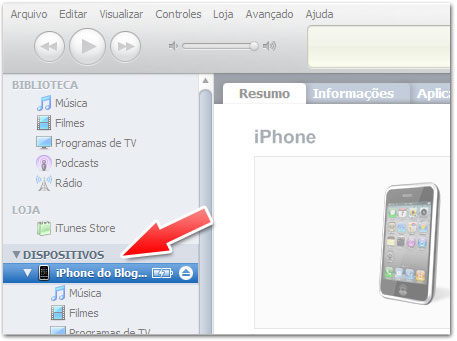
Na janela da direita, aparecerá um resumo com as informações do aparelho. No canto inferior direito, há um botão Sincronizar. Clique nele, para que as informações como contatos, SMSs, últimas chamadas, etc, sejam transferidas para o computador. Tudo isso é configurado na aba Informações (certifique-se que todas as opções desejadas estejam selecionadas).
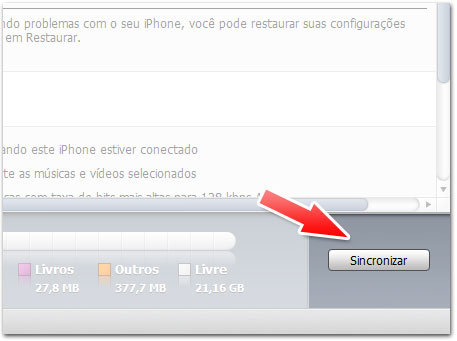
Aguarde que todo o backup do aparelho termine.
2° passo: Copiar para o computador a mídia presente no aparelho
É importante salientar que o backup não salva no computador as músicas, fotos e aplicativos que não estejam no iTunes. Por isso, procure um meio de copiá-las para o computador. Há programas específicos para isso, como o ótimo DiskAid.
3° passo: Restaurar o aparelho
Agora é que vem a parte efetiva. Com a restauração completa, seu aparelho fica exatamente como se tivesse sido comprado na hora, com o último sistema instalado e sem nenhum vestígio de jailbreak. Assim, ele pode tranquilamente ser mandado para a assistência técnica sem correr o risco de perder a garantia.
Com ele conectado, clique no botão Restaurar.
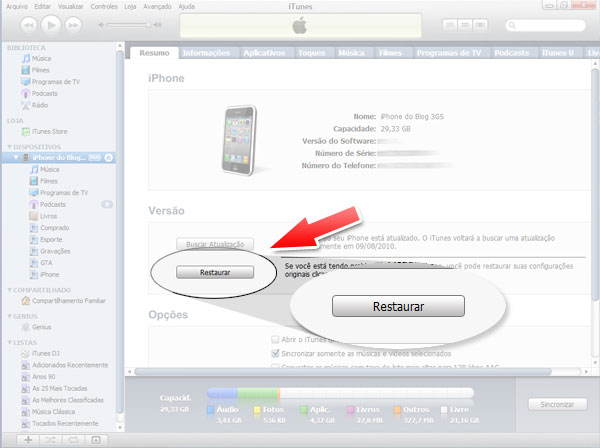
Neste momento, provavelmente aparecerá um aviso perguntando se você deseja fazer um backup dos seus dados. Como já fizemos, isto não é necessário, a não ser que você queira se precaver e realizá-lo de novo. Nunca se sabe.

Uma última confirmação é feita, antes da restauração. Aceite.
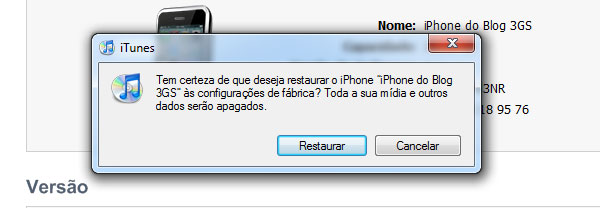
O processo começa. Se a última versão do sistema iOS não estiver presente no computador, ele baixará direto dos servidores da Apple, o que pode levar um certo tempo, dependendo da sua conexão internet. Só então ele começará a instalação, deixando a tela do dispositivo com o logo da maçã.
No final, ele irá fazer a ativação. No iPhone, é preciso a presença de um chip de operadora válido.
Último passo: Restaurando o backup
Agora que seu dispositivo já está restaurado e livre do jailbreak, o iTunes irá perguntar se você quer considerá-lo como um novo aparelho ou se irá usar um backup antigo. Caso queira recuperar seus dados antigos, escolha a segunda opção.
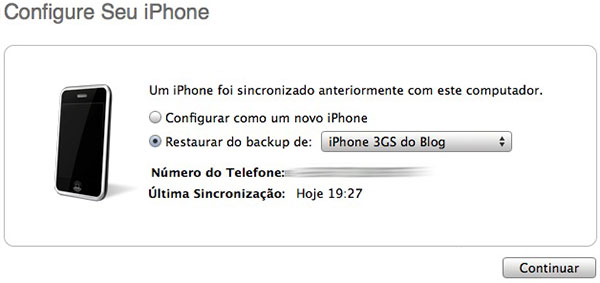
Pronto! Seu aparelho está completamente livre do jailbreak, exatamente como a Apple quer. :)
Crédito da primeira foto: Scott Boms